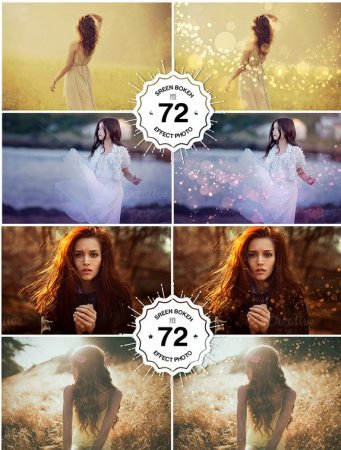آموزش ایجاد بوکه به تصاویر خود در فتوشاپ
آموزش ایجاد بوکه نوری به تصاویر خود در فتوشاپ
توضیحات آموزش بوکه
در این قسمت از دانلود آموزش فتوشاپ با نحوه ایجاد بوکه بر روی تصاویر در فتوشاپ با شما همراه هستیم. استفاده خلاقانه از نورپردازی و بوکه در بین عکاسان و ادیتورهای عکسها همچنان محبوب است. در ادامه نشان می دهیم که چگونه می توانید بوکه را به هر عکسی اضافه کنید ، همچنین رنگ ، اندازه و موقعیت برای افکت های چشم نواز را تنظیم کنید.
اگر به دنبال افکت های شگفت انگیز تر فتوشاپ هستید ، نحوه ایجاد یک افکت پراکندگی (Dispersion) را بررسی کنید!
یافتن تصاویر
برای شروع ، به عکسی نیاز خواهید داشت که فکر می کنید کمی بوکه ملایم و رنگی دارد. تصاویری با عمق میدان کم عمق که قبلا برخی از منابع نوری در این فریم داشتند، برای بهتر نشان دادن افکت عالی کار می کنند.
همچنین به یک تصویر بوکه در پس زمینه تاریک نیز نیاز خواهید داشت. در وب سایت های فروش تصویر استوک به مقدار کافی موجود است ( gfxstock.irرا امتحان کنید). همچنین میتوانید خودتان عکس بگیرید. از بعضی از چراغهای رشتهای در خانه استفاده کنید و یا با استفاده از نور از یک خیابان شهری در شب استفاده کنید . فقط کافیه عکس را در برابر منابع نور قرار بدید و سپس دوربین خود را بر روی فوکوس دستی تنظیم کنید . نور را از فوکوس دور کنید و فورا عکس بگیرید !
اضافه کردن بوکه در فتوشاپ
با تهیه تصاویر خود ، زمان آن رسیده است که به فتوشاپ بروید. . با قرار دادن تصویر بوکه در بالای تصویر اصلی در Layer Stack شروع کنید. Blending Mode لایه bokeh را روی Screen تنظیم کنید. حالت Blending Mode باعث می شود مناطق تاریک تر یک لایه شفاف باشد و قسمت روشن را نمایان نگه دارد. در حالی که عناصر روشن تر بوکه قابل رویت باقی می مانند ، باید مشاهده کنید که پس زمینه تاریک ناپدید می شود.
اگر متوجه شدید که هر بخش ناخواسته از لایه بوکه هنوز قابلمشاهده است ، فقط از یک Levels Adjustment Layer استفاده کنید تا تیرگی های لایه را تیرهتر کنید . انجام این کار به شما اطمینان می دهد که هنگام تنظیم لایه روی حالت Blending Mode ، آنها پنهان هستند.
رنگ آمیزی ، تغییر اندازه و تغییر مکان مجدد
در حالی که بوکه مان با تصویر اصلی ترکیب شد ، اکنون قادر هستیم که آن را جابجا کنیم و تنظیمات رنگ و کامپوزیشن را انجام دهیم. برای تغییر رنگ بوکه ، از یک لایه تنظیم رنگ Hue / Saturation با کادر چک باکس Colorize استفاده کنید. دقت کنید حتماً هر لایه تنظیمات را به لایه بوکه بچسبانید تا روی کل تصویر تأثیر نگذارد!
برای بهبود کامپوزیت ، از ابزار Transform برای تغییر اندازه و چرخش لایه بوکه استفاده کنید. اگر می خواهید تغییرات جزئی تر ایجاد کنید ، می توانید بوکه را جابجا کنید ، اضافه کنید یا پاک کنید. فقط از ابزار Clone Stamp استفاده کرده و ناحیه ای از بوکه را نمونه برداری کنید (مطمئن شوید که لایه فعلی در گزینه های Clone Stamp Tool انتخاب شده است) و سپس جایی را که می خواهید بوکه جدید ظاهر شود ، نقاشی کنید!
در این مبحث از دانلود آموزش فتوشاپ نحوه ایجاد بوکه در تصاویر را آموزش دادیم. امیدواریم این آموزش مفید بوده باشد. جهت آموزش های بعدی فتوشاپ با ما همراه باشید.
تماشای آنلاین و رایگان آموزش در وب سایت جی اف ایکس دانلود
پسورد فایل :
www.gfxdownload.ir
| حجم فایل | 20 مگابایت |
لینک دانلود
اگه این مطلب رایگان رو دوست داشتی برامون یه قهوه بخر! ☕😍
پرداخت آنلاین
پرداخت آنلاین
ضمانت سالم بودن فایل ها
تمامی فایل های ارائه شده سالم بوده و تست شده اند، سالم و قابل استفاده بودن فایل ها مورد ضمانت و پشتیبانی است.